Объединяем два компьютера в единую локальную сеть13 июля 2014
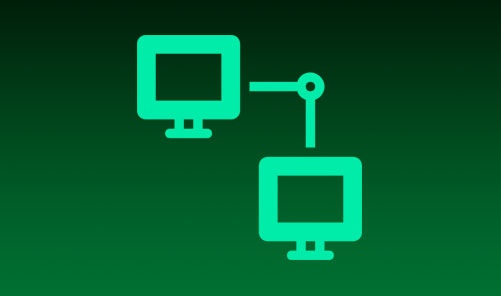
Многие наши соотечественники имеют не только персональный компьютер, но и ноутбук. Вполне закономерно, что у них появляется желание объединить их в локальную сеть. Задача это несложная и выполнить ее может даже начинающий пользователь, нужно только разобраться в некоторых вещах.
Назначение локальной сети между компьютерами
Благодаря локальной сети можно:
- получить доступ к данным другого компьютера;
- играть в компьютерные игры по сети, сражаясь не с программой, а с реальным человеком;
- общаться между пользователями через интернет, что особенно ценно, если их разделяет огромное расстояние;
- выходить в интернет с каждого компьютера сети, если только на одном из них имеется подключение к всемирной паутине.
Приступаем к созданию локальной сети между компьютерами
Если у вас есть два компьютера, и вы готовы приступить к их объединению в локальную сеть, можете прямо сейчас начать реализацию поставленной цели. У каждого компьютера должны быть сетевые карты, сегодня они устанавливаются по умолчанию на все десктопы и ноутбуки.
Также потребуется кабель «витая пара», он соединит компьютеры. Приобрести его можно практически в каждом компьютерном магазине, поэтому с его покупкой сложностей не будет. Постарайтесь купить его с запасом хотя бы пару метров.
 Следующий необходимый элемент – коннекторы RJ-45, их закрепляются на конце кабеля и устанавливают в сетевую карту. Они очень похожи на телефонные, однако несколько превосходят их по размерам.
Следующий необходимый элемент – коннекторы RJ-45, их закрепляются на конце кабеля и устанавливают в сетевую карту. Они очень похожи на телефонные, однако несколько превосходят их по размерам.
Чтобы объединить свои компьютеры в локальную сеть, потребуется кабель «витая пара» и пара коннекторов. Пусть в магазине сразу же обожмут кабель. В большинстве случаев вам окажут подобную услугу. Если нет, вы сможете выполнить ее самостоятельно. Для этого провода оголяются и устанавливаются в коннекторе. В этом случае важно придерживаться строгой последовательности действий. Обжим выполняется посредством кримпера – специально предназначенного для этого инструмента.
Кроме того в продаже имеются уже готовые кабели стандартной длины, они носят название патч-корд.
Обжимаем витую пару
Кабель «витая пара» обжимается в определенной последовательности, которая зависит от способа организации локальной сети. Если в ней будет только два компьютера, соединенных напрямую, тогда в каждом коннекторе провода должны располагаться в требуемой последовательности.
Поскольку наша задача – соединить два компьютера, то это тот вариант, который нас интересует.
 Выполнить обжим кабеля не так уж просто. Если вы хотите приловчиться, тогда приобретите несколько наконечников RJ-45 и кусок кабеля. Также вам потребуется инструмент кримпер, после чего можно вволю тренироваться.
Выполнить обжим кабеля не так уж просто. Если вы хотите приловчиться, тогда приобретите несколько наконечников RJ-45 и кусок кабеля. Также вам потребуется инструмент кримпер, после чего можно вволю тренироваться.
Обжим кабеля «витая пара» выполняется в следующей последовательности:
- Вначале приблизительно на 2 см снимается изоляция проводов
- Провода необходимо расплести и расположить в нужной последовательности в соответствии с цветами. Вот расположение crossover, которое применяется исключительно для объединения в сеть 2 компьютеров.

Первый конец кабеля:
- бело-оранжевый;
- оранжевый;
- бело-зеленый;
- синий;
- бело-синий;
- зеленый;
- бело-коричневый;
- коричневый.
Второй конец кабеля:
- бело-зеленый;
- зеленый;
- бело-оранжевый;
- синий;
- бело-синий;
- оранжевый;
- бело-коричневый;
- коричневый.
- Необходимо обрезать излишки проводов, оставив приблизительно 10 мм до изоляции. После этого они вставляются в коннектор RJ-45 в указанной выше последовательности. Во время соединения кабеля и наконечника последний должен располагаться плоской частью к вам. Провода необходимо установить в него до упора.
- Теперь установите в кримпер коннектор и сожмите ручки инструмента. Если вы все сделаете правильно, то сможете обжать один край «витой пары». Аналогичная работа выполняется и со вторым концом.
Во время выполнения операции провода могут выпасть из коннектора при неаккуратном обращении. Чтобы этого не произошло, кабель нужно надежно усадить, а изоляцию продвинуть в коннектор.
Когда каждый из концов кабеля будет обжат, можно приступать к объединению компьютеров в сеть. Для этого установите коннекторы в разъемы сетевых карт каждого компьютера. Вы должны услышать характерный щелчок.
Работы следует выполнить очень осторожно, не прикладывая особых усилий. Теперь вы смогли объединить компьютеры, следующий этап – настроить программную часть.
Как в Windows настроить локальную сеть
Одного соединения компьютера кабелями недостаточно, необходимо задать определенные настройки, которые помогут компьютеру отправлять и передавать данные. Каждая подключенная в сеть машина должна знать адрес и имя, на которые будет передаваться сигнал. Именно поэтому все компьютеры нуждаются в настройке.
Для ОС Windows XP выполняются такие действия:
- Заходим на одном из компьютеров в меню «Пуск» и выбираем «Панель управления», находим пункт «Система», после чего выбираем вкладку «Имя компьютера» и кликаем «Изменить».
- Указываем наименование первого компьютера так, чтобы они не совпадали. Далее внизу окна в строке «Рабочая группа» следует прописать FLARIS либо указать другое наименование рабочей группы. Эти названия на обоих компьютерах должны совпадать.
- Внесенные изменения сохраняются, а компьютер перезагружается.
Аналогично устанавливаются настройки и на второй машине. Еще раз напомним, что имена компьютеров должны различаться, а названия рабочих групп – совпадать. Когда настройки у второго десктопа будут установлены, его тоже следует перезагрузить.
В операционных системах Windows 7 и Windows Vista названия компьютеров и рабочих групп присваиваются аналогичным образом. После этого переходим к установке IP-адресов.
Под IP понимают уникальный адрес узла в создаваемой компьютерной сети, он строится по протоколу IP. При подключении в сеть интернет адрес должен иметь глобальную уникальность, а при организации локальной сети он не должен повторяться только среди подключенных к ней компьютеров. Существует версия протокола IPv4, в ней длина IP-адреса составляет 4 байта.
Укажите каждому компьютеру свой уникальный адрес. Для этого в меню «Пуск» выберите «Сетевые подключения», после чего нажмите правой кнопкой манипулятора мышь по значку подсоединения по локальной сети, далее нужно выбрать «Свойства». Откроется окно, в нем необходимо указать пункт «Протокол интернета TCP/IP», нажмите «Изменить».
Далее перед пользователем появится окно, в нем следует задать IP-адрес.
Зачастую при организации локальных сетей первыми цифрами IP-адресов являются 192.168, они должны быть одинаковыми на каждом из компьютеров. Дальше можно указать любые числа из диапазона 0-255, при этом 255 устанавливать нельзя. 0 можно указать в качестве третьего значения, а в четвертом и на него накладываются ограничения.
Зачастую IP-адрес выглядит следующим образом: 192.168.0.1, на другом компьютере устанавливается цифра 2 или любая другая. Чтобы машины могли увидеть друг друга, в них должен отличаться только четвертый блок. При этом у 2 компьютеров не могут быть идентичные IP-адреса.
В открывшемся окне установите флажок «Использовать следующий IP-адрес», после чего пропишите его.
Под ним находится поле ввода маски подсети с четырьмя блоками цифр, в них значения должны появиться автоматически. Теперь закрываем окна и дожидаемся вступления в силу изменений.
Переходим ко второму компьютеру и выполняем аналогичные операции, только указываем другой IP-адрес.
Единственным отличием при работе с ОС Windows 7 и Windows Vista станет выбор пункта «Протокол Интернета 4 (TCP/IPv4)». Оставшиеся настройки устанавливаются подобно Windows XP.
Проверяем правильность установки настроек. Нажмите на первом компьютере в меню «Пуск» кнопку «Выполнить», после чего введите ping 192.168.0.2. Эта команда поможет определить наличие связи со вторым компьютером. Если все в порядке, аналогичную проверку выполняем и со вторым компьютером, только ввести следует ping 192.168.0.1. После этого убедитесь, что машины обмениваются пакетами данных.
При наличии связи можете поздравить себя с объединением компьютеров в единую локальную сеть.
Для получения доступа к файлам на каждом из объединенных в сеть компьютеров требуется на папке или диске кликнуть правой кнопкой мышки и в меню «Свойства» выбрать «Доступ», после чего установить «Открыть общий доступ», а также «Разрешить изменение файлов по сети». Подобную процедуру следует выполнить на каждом компьютере.
Мы подробно рассмотрели основные этапы создания локальной сети между 2-мя компьютерами. Это руководство поможет самостоятельно выполнить работу.

